WordPressプラグインを有効にする方法
公開: 2022-09-19WordPressプラグインリポジトリからダウンロードしてインストールしたプラグインについて話していると仮定すると、プロセスは非常に簡単です. 次の手順に従ってください: 1. WordPress サイトにログインします。 2. [プラグイン] メニューに移動し、[インストール済みプラグイン] を選択します。 3. アクティブ化するプラグインを見つけて、[アクティブ化] リンクをクリックします。 以上です! プラグインが有効になり、使用を開始できます。 どのプラグインをアクティブ化すればよいかわからない場合は、プラグインのドキュメントまたはサポート フォーラムを参照して、推奨事項があるかどうかを確認してください。
アクティブなプラグインを有効にする方法は?
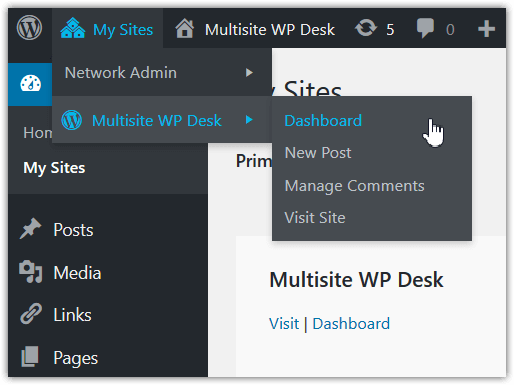 クレジット: www.wpdesk.net
クレジット: www.wpdesk.netプラグインを有効にするには、まずプラグインをインストールしてから、[有効にする] リンクをクリックする必要があります。 プラグインがアクティブ化されると、WordPress 管理ダッシュボードの左側にあるアクティブなプラグインのリストに表示されます。
WordPressでプラグインを有効化するとどうなりますか?
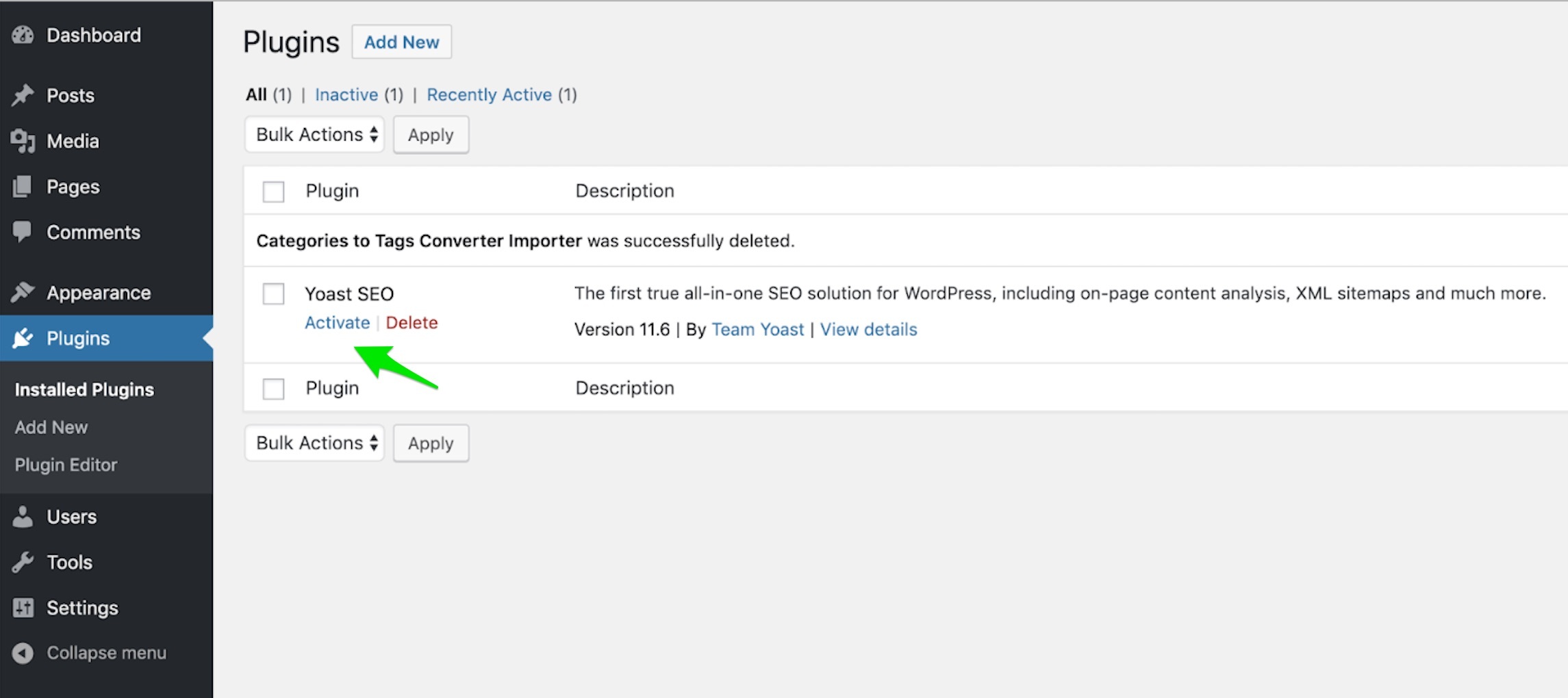 クレジット: Yoast
クレジット: Yoastプラグインを有効化すると、基本的にプラグインがオンになり、WordPress サイトで使用できるようになります。 通常、プラグイン ファイルは wp-content/ plugins ディレクトリに保存されます。プラグインを有効にすると、WordPress はこれらのファイルを全体的なコードベースの一部として含めます。 これは、サイトでプラグインの機能にアクセスできることを意味し、プラグインがサイトの動作に影響を与える可能性があることも意味します.
プラグインをプログラムで有効にする WordPress
 クレジット: www.wpwebsitedevelopment.com
クレジット: www.wpwebsitedevelopment.comWordPress でプラグインをプログラムで有効化するには、いくつかの方法があります。 最も一般的な方法は、プラグインのベース名を引数として受け取る activate_plugin() 関数を使用することです。 is_plugin_active() 関数を使用して、プラグインが既にアクティブかどうかを確認することもできます。
WordPress プラグイン アクティベーション フック
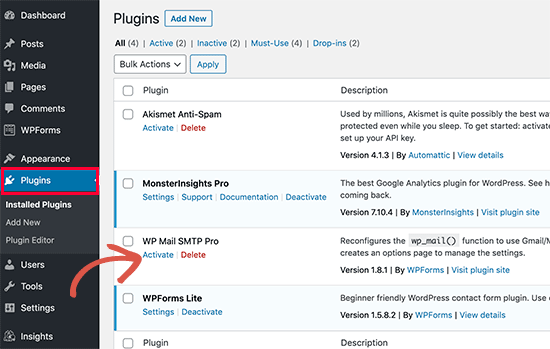 クレジット: WPBeginner
クレジット: WPBeginnerWordPress プラグインアクティベーション フックは、プラグインがアクティベートされたときに実行されるコードです。 プラグインをセットアップして適切に機能させるコードを実行できます。
プラグインのregister_activate_hook 関数を使用して、プラグインがアクティブ化されたことを通知できます。 アクティブ化されるはずの遅延読み込みプラグインがあり、読み込まれる前に起動されたすべてのアクションはそれによって無効になります。 これは、1 行のコードとして、またはメイン ファイルのクラス構築として登録できます。 すべてのページ ロード (公開または管理) にはプラグイン アクティベーション フックがあり、それをそのページに登録するのは時間とお金の無駄です。 WP が OOP に移行したい場合は、WP が必要に応じて呼び出すことができる事前定義されたメソッド (たとえば、activate) を持つクラスを作成して、それ自体でプラグインに移行する必要があります。
登録アクティベーションフックとは?
トップbr>。 レジスタ アクティベーション フックとは何ですか? レジスタ アクティベーション フックは、プラグインがいつロードまたはアクティベートされたかを検出するために使用されます。 プラグインがアクティブ化されると、すべてのアクティブなプラグインがロードされ、プラグインもアクティブ化されます。 プラグインのアクティベーション フックが完了すると、プラグインの名前のページがすぐにリダイレクトされます。 WordPress テーマにフックを挿入するにはどうすればよいですか? Core のフックは、カスタム フックと同様の構造を持っています: add_action()、do_action()、および add_filter() / apply_filters() がすべて使用されます。 どのプラグインでもカスタム フックを作成できるため、他のプラグインとの競合を避けたい場合は、フック名にプレフィックスを付けます。
WordPressページにプラグインを追加する方法
WordPress ページにプラグインを追加するには、まず WordPress アカウントにログインする必要があります。 ログインしたら、左側のサイドバーにある「プラグイン」リンクをクリックする必要があります。 プラグインページで、「新規追加」ボタンをクリックする必要があります。 新規追加ページで、インストールしたいプラグインを検索できます。 インストールしたいプラグインが見つかったら、「今すぐインストール」ボタンをクリックする必要があります。 プラグインをインストールしたら、「有効化」ボタンをクリックする必要があります。
プラグイン開発は、WordPress.org Web サイトに機能を追加するために使用できるオプションです。 一方、プラグインは、特定の機能を実装したり、特定のタスクを実行したりするために Web サイトに追加できる、事前に作成されたコードのセットです。 一部のプラグインは完全に機能しますが、他のプラグインは機能しない場合があり、あるプラグインが他のプラグインよりも優れていることに気付く場合があります. [Choose File] ボタンをクリックしている限り、ファイルが選択されます。 プログラムをインストールすると、2 つの異なる Web サイトに移動します。 最初のメッセージはプラグインを有効にする必要があることを示し、2 番目のメッセージはプラグインのインストール ページに戻る必要があることを宣言します。 プラグインに API キーが必要な場合は、最初にプラグイン設定領域を見つける必要があります。 設定へのリンクを含むプラグインがいくつかあります。

WordPressページにプラグインを表示する方法
WordPress ページにプラグインを表示するには、WordPress テーマのコードを編集する必要があります。 WordPress テーマの適切な場所にプラグイン関数の呼び出しを追加する必要があります。 詳細な手順については、WordPress Codex を参照してください。
WordPress サイトでプラグインとテーマの情報を表示する簡単な方法。 評価、ダウンロード数、最新の更新日、およびアイコンは、情報カードのほんの一部です。 WP Plugin Info Card プラグインについては、この記事で詳しく説明しています。 WordPress.org の公式サイトでホストされているプラグインとテーマに関する情報を表示するには、2 つの方法しかありません。 投稿をアップロードすると、情報カードのプレビューが Web ブラウザーに表示されます。 一部のユーザーは、自分でショートコードを手動で追加することを好む場合があります。 プラグイン ページには、ショートコード パラメータの完全なリストが含まれています。 さらに、2015 年に必須の WordPress プラグイン 20 個を専門家が選んだことに興味があるかもしれません。
WordPressページを保護する方法
ページを保護するには、次の手順に従う必要があります。 左側のナビゲーションにある [ページ] アイコンをクリックして、保護するページを見つけることができます。
右隅にパーマリンクが見つかるまで下にスクロールします。
ページの URL スラッグが表示されます。WordPress ページのパスワードを追加した場合は、これを削除する必要があります。
ページを保護するには、[ページを保護] ボタンをクリックします。
WordPress のパスワードが確認されました。
変更を保存する場合は、[OK] をクリックします。
現在、保護されたページにアクセスしようとする人は、表示する前に WordPress パスワードを入力する必要があります。
WordPress プラグインを手動でインストールする
WordPress プラグインを手動でインストールする必要がある理由はいくつかあります。 おそらく、 WordPress プラグイン ディレクトリで利用できないプラグインをインストールしようとしているか、現在の WordPress バージョンと互換性のないプラグインをインストールしようとしている可能性があります。 理由が何であれ、WordPress プラグインを手動でインストールするのは比較的簡単なプロセスです。 WordPress プラグインを手動でインストールするには、まずプラグイン ファイルをコンピューターにダウンロードする必要があります。 次に、プラグイン ファイルを WordPress サイトにアップロードする必要があります。 最後に、プラグインを有効にする必要があります。 WordPress プラグインを手動でインストールするのは比較的簡単なプロセスですが、プラグイン ファイルを WordPress サイトの正しい場所にアップロードすることが重要です。 プラグイン ファイルをアップロードする場所がわからない場合は、いつでも WordPress ホストに連絡して支援を求めることができます。
WordPress プラットフォームは、テクノロジーに慣れていないライターにアピールするように設計されています。 WordPress プラグインを適切にインストールするには、まずその方法を学ぶ必要があります。 WordPress インストール ディレクトリには、含まれていない膨大な範囲の WordPress プラグインが含まれています。 プラグインが最新で、適切に機能していることが重要です。 WordPress を所有する会社である Automattic は、約 1,500 人の従業員を雇用していますが、全員がこのサイトで働いているわけではありません。 前回の WordPress の更新以降、プラグインが更新されていない場合は、そのプラグインの Web サイトで詳細を確認することをお勧めします。 手動の方法で WordPress プラグインを簡単にインストールできますが、WordPress の手動インストールの経験が必要です。
WordPress プラグインのインストール方法
WordPress プラグインをインストールするには、WordPress バックエンドに移動し、[新規追加] ボタンをクリックしてから、[プラグインのアップロード] ボタンをクリックします。 プラグインは、ZIP ファイルを選択した後にインストールする必要があります。次に、[今すぐインストール] ボタンをクリックして続行する必要があります。 インストールに失敗した場合は、詳細についてプラグインのドキュメントを参照してください。
